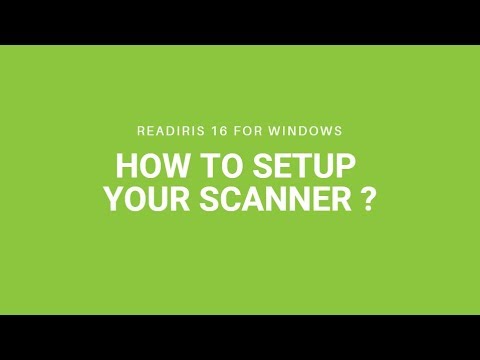
เนื้อหา
เครื่องสแกนเนอร์หรือสแกนเอกสารมัลติฟังก์ชั่นของ Hewlett-Packard (HP) ของคุณมีโปรแกรม Readiris Pro ซึ่งเป็นโปรแกรม Optical Character Recognition (OCR) ที่ทำให้การสแกนและการแก้ไขเอกสารง่ายขึ้น โปรแกรมนี้ยังเป็นส่วนหนึ่งของเครื่องสแกนภาพ HP ซอฟต์แวร์ OCR แปลงอักขระที่พิมพ์ของเอกสารที่สแกนเป็นข้อความดิจิตอล ข้อความนี้สามารถแก้ไขหรือใช้ในเอกสารอื่น Readiris ทำงานเป็นโปรแกรมเสริมพร้อมกับ HP Director ซอฟต์แวร์ควบคุมสำหรับเครื่องสแกน HP ของคุณ
คำสั่ง

-
ปิดโปรแกรมหรือไฟล์ที่เปิดอยู่ทั้งหมด หากติดตั้ง Readiris Pro แล้วให้ข้ามไปยังส่วนที่ 2
-
ใส่ Readiris Pro CD-ROM ลงในไดรฟ์ CD-ROM ของคอมพิวเตอร์
-
คลิก "ถัดไป" เมื่อกล่องโต้ตอบ "InstallShield" ปรากฏขึ้น
-
ทำตามคำแนะนำบนหน้าจอ
-
คลิก "เสร็จสิ้น" เมื่อระบุ หน้าจอเปิด HP Readiris จะปรากฏขึ้น
ติดตั้ง Readiris Pro
-
เปิดฝาครอบเครื่องสแกน วางหน้าแรกของเอกสารที่คุณต้องการสแกนคว่ำลงบนกระจกเครื่องสแกน
หากคุณใช้ Automatic Document Feeder (ADF) และต้องการสแกนหลาย ๆ หน้าให้วางหน้าที่หงายหน้าขึ้นใน ADF ของเครื่องสแกน HP
-
เปิด Readiris Pro โดยคลิกที่ชื่อโปรแกรมในเมนู "โปรแกรมทั้งหมด" หากซอฟต์แวร์ไม่เปิด หากคุณใช้เครื่องสแกนแบบแท่นให้ข้ามไปที่ขั้นตอนที่ 4
-
คลิก "การตั้งค่าสแกนเนอร์" หากคุณใช้ ADF คลิกที่รูปสี่เหลี่ยมจัตุรัสถัดจากประเภทของเครื่องสแกน HP ที่คุณใช้จากนั้นเลือกรูปสี่เหลี่ยมถัดจาก "ADF" ไปที่ขั้นตอนต่อไป
-
คลิก "ตัวเลือกสแกนเนอร์" เลือก "300 DPI" สำหรับความละเอียดของการสแกน
-
คลิก "สแกนเนอร์ตัวเลือก", "สแกน" เอกสารของคุณจะสแกนและปรากฏในกล่องโต้ตอบโปรแกรม
-
คลิก "การรับรู้"
-
คลิก "การรับรู้" และ "บันทึก" เพื่อส่งเอกสารที่สแกนไปยัง Microsoft Word, Excel หรือซอฟต์แวร์อื่น ๆ
สแกนเอกสารด้วย Readiris
เคล็ดลับ
- หากคุณต้องสแกนเอกสารหลายหน้าด้วยเครื่องสแกนแบบแท่นให้ทำตามขั้นตอนที่ 1 และ 2 ในส่วนที่ 2 จากนั้นคลิก "การตั้งค่า" "การจัดรูปแบบข้อความ" ภายใต้ "เลย์เอาต์" เลือก "ใช้การจัดรูปแบบคำและย่อหน้า" เพื่อให้หลายหน้าตรงกันอย่างถูกต้องในโปรแกรมข้อความของคุณหรือแอปพลิเคชันอื่น ทำตามขั้นตอนที่ 3 และ 5 เพื่อเสร็จสิ้นกระบวนการสแกน คลิก "แก้ไข" "เลือกทั้งหมด" และ "ตัด" เปิดโปรแกรมประมวลผลคำหรือแอปพลิเคชันอื่น ๆ ของคุณและ "วาง" ข้อความที่สแกนลงในเอกสารเปล่า กลับไปที่ Readiris Pro และทำซ้ำขั้นตอนที่ 5 ไปยังหน้าถัดไปของเอกสารที่มีจนกว่าคุณจะเสร็จสิ้น
การเตือน
- Readiris Pro ทำงานได้ดีที่สุดกับเอกสารที่มีขนาดตัวอักษร 6 ถึง 72 จุด เอกสารที่มีข้อความเป็นลายลักษณ์อักษรพิมพ์ด้วยเลเซอร์หรือหมึกคุณภาพจดหมาย สิ่งพิมพ์รวมถึงนิตยสารหนังสือพิมพ์หนังสือโบรชัวร์และแฟกซ์ที่มีความละเอียดมากกว่า 200 DPI (จุดต่อนิ้ว)
สิ่งที่คุณต้องการ
- Readiris Pro CD-ROM (อุปกรณ์เสริม)
- HP Scanner